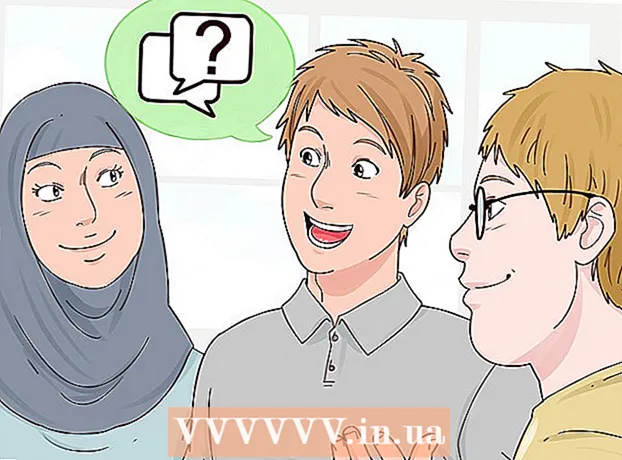Autor:
Judy Howell
Fecha De Creación:
1 Mes De Julio 2021
Fecha De Actualización:
1 Mes De Julio 2024

Contenido
- Al paso
- Método 1 de 2: iOS 7 y 8
- Método 2 de 2: usar iOS 6
- Consejos
- Advertencias
- Artículos de primera necesidad
A veces, una vista es demasiado grande para caber en una foto. ¿Cómo puede capturar correctamente el hermoso paisaje que visualiza en una foto? Al mostrar más con la función Panorama del iPhone. Vea el Paso 1 para aprender cómo hacer esto usando iOS 7, 8 o iOS 6.
Al paso
Método 1 de 2: iOS 7 y 8
 Abra la aplicación Cámara. Puede encontrar esto en la pantalla de inicio de su iPhone. Necesita un iPhone 4S o posterior para esto; No se pueden tomar fotos panorámicas con el iPhone 4 y 3GS.
Abra la aplicación Cámara. Puede encontrar esto en la pantalla de inicio de su iPhone. Necesita un iPhone 4S o posterior para esto; No se pueden tomar fotos panorámicas con el iPhone 4 y 3GS.  Cambie al modo Panorama. Desplace su dedo hacia la parte inferior del teléfono hasta que encuentre "PANO". Este es el modo panorámico.Puede utilizar la cámara en la parte delantera y trasera.
Cambie al modo Panorama. Desplace su dedo hacia la parte inferior del teléfono hasta que encuentre "PANO". Este es el modo panorámico.Puede utilizar la cámara en la parte delantera y trasera.  Determina la dirección. Puede tomar una foto panorámica moviendo la cámara hacia la izquierda o hacia la derecha para capturar la imagen completa. De forma predeterminada, la cámara está configurada a la derecha, pero al hacer clic en la flecha, puede cambiar esto.
Determina la dirección. Puede tomar una foto panorámica moviendo la cámara hacia la izquierda o hacia la derecha para capturar la imagen completa. De forma predeterminada, la cámara está configurada a la derecha, pero al hacer clic en la flecha, puede cambiar esto.  Toma la foto. Toque el botón del obturador para tomar la foto panorámica. Mueva lentamente la cámara horizontalmente a lo largo del camino como se indica en la pantalla. Mantenga su teléfono fijo y al mismo nivel de los ojos todo el tiempo.
Toma la foto. Toque el botón del obturador para tomar la foto panorámica. Mueva lentamente la cámara horizontalmente a lo largo del camino como se indica en la pantalla. Mantenga su teléfono fijo y al mismo nivel de los ojos todo el tiempo. - Puede moverse hasta la longitud permitida o detener la foto panorámica antes presionando el obturador nuevamente.
- No se mueva demasiado rápido para darle al iPhone la oportunidad de capturar todo. Esto evitará que el resultado final se vea borroso.
- No mueva el teléfono hacia arriba y hacia abajo mientras toma la foto panorámica. El iPhone fusionará los bordes automáticamente, pero si te desvías demasiado de la ruta, se recortará gran parte de la imagen.
 Ver la imagen. Una vez finalizado el procesamiento del metraje, el panorama se agregará a su Camera Roll. Puedes compartirla y editarla como cualquier otra foto. Incline el teléfono para ver el panorama completo en la pantalla.
Ver la imagen. Una vez finalizado el procesamiento del metraje, el panorama se agregará a su Camera Roll. Puedes compartirla y editarla como cualquier otra foto. Incline el teléfono para ver el panorama completo en la pantalla.
Método 2 de 2: usar iOS 6
 Abra la aplicación Cámara. Toque el icono de la cámara en la pantalla de inicio para iniciar la aplicación de la cámara. Necesita un iPhone 4S o posterior para esto; no se pueden tomar fotos panorámicas con el iPhone 4 y 3GS
Abra la aplicación Cámara. Toque el icono de la cámara en la pantalla de inicio para iniciar la aplicación de la cámara. Necesita un iPhone 4S o posterior para esto; no se pueden tomar fotos panorámicas con el iPhone 4 y 3GS  Toque el botón Opciones.
Toque el botón Opciones. Toque Panorama. Esto activará el modo panorámico y aparecerá un control deslizante en su visor.
Toque Panorama. Esto activará el modo panorámico y aparecerá un control deslizante en su visor.  Determina la dirección. Puede tomar una foto panorámica moviendo la cámara hacia la izquierda o hacia la derecha para capturar la imagen completa. De forma predeterminada, la cámara está configurada a la derecha, pero al hacer clic en la flecha puede cambiar esta
Determina la dirección. Puede tomar una foto panorámica moviendo la cámara hacia la izquierda o hacia la derecha para capturar la imagen completa. De forma predeterminada, la cámara está configurada a la derecha, pero al hacer clic en la flecha puede cambiar esta  Iniciar la grabación. Toque el botón del obturador para tomar la foto panorámica.
Iniciar la grabación. Toque el botón del obturador para tomar la foto panorámica.  Desplace la cámara. Mueva la cámara lentamente más allá del sujeto, asegurándose de que la flecha que aparece en la pantalla permanezca lo más cerca posible de la línea central. Cuando haya terminado, toque Listo.
Desplace la cámara. Mueva la cámara lentamente más allá del sujeto, asegurándose de que la flecha que aparece en la pantalla permanezca lo más cerca posible de la línea central. Cuando haya terminado, toque Listo. - Muévase lo más lentamente posible para asegurarse de que la imagen no esté borrosa.
- Evite mover el teléfono hacia arriba y hacia abajo mientras graba. Esto asegura que conserve la mayor cantidad de grabación posible cuando el iPhone procesará la imagen.
 Vista previa de la imagen. Ahora puede guardar la imagen en el carrete. Toque vista previa en la parte inferior izquierda de la pantalla para verla.
Vista previa de la imagen. Ahora puede guardar la imagen en el carrete. Toque vista previa en la parte inferior izquierda de la pantalla para verla. - Incline el teléfono para ver el panorama completo en la pantalla.
Consejos
- Aún puede usar el enfoque y la exposición al tomar una panorámica. Toque la pantalla para seleccionar el área que desea cambiar.
- Mantener tu iPhone a la misma altura y la flecha en la línea panorámica es fundamental para un buen resultado.
Advertencias
- Si mueve la cámara demasiado rápido mientras toma una panorámica, verá el mensaje Reducir la velocidad. Moverse demasiado rápido puede hacer que la foto se vea borrosa y desenfocada.
Artículos de primera necesidad
- iPhone 4S o superior
- iOS 6 o posterior